电脑字体修改win10 win10系统字体怎么设置更改
在现代社会中电脑已经成为了我们生活中不可或缺的一部分,而作为电脑界面的重要组成部分之一,字体的选择和设置对于用户的使用体验起着至关重要的作用。在Windows 10系统中,如何修改字体并进行个性化设置成为了许多用户关注的焦点。通过对Win10系统字体的设置和更改,我们可以根据个人喜好和需求,调整字体的大小、样式和颜色,使得电脑界面更加舒适和易于阅读。在本文中我们将探讨Win10系统字体的修改方法,帮助您打造一个独特且符合个人口味的电脑界面。
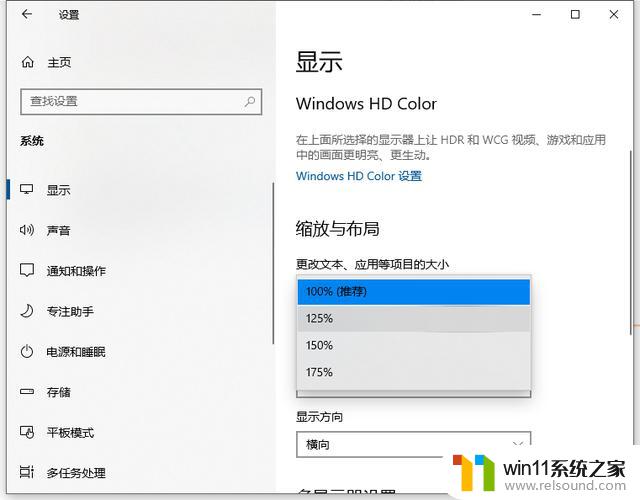
更改系统字体具体步骤如下
1. 在电脑桌面空白处右键点击"个性化";
2. 点击左侧"字体"栏,搜索想要设置的字体,点击进入可以看到字体文件名;
3. 按下"win"+"r"打开"运行"窗口,输入"regedit"并回车;
4. 次打开"HKEY_LOCAL_MACHINE\SOFTWARE\Microsoft\WindowsNT\CurrentVersion\Fonts";
5. 右侧找到"Microsoft YaHei & Microsoft YaHei UI",双击打开;
6. 将"数值数据"设置为你想要改成的字体的文件名;
7. 再找到"Microsoft YaHei Bold & Microsoft YaHei UI Bold(TrueType)",也将数值数据改为字体文件名;
8. 修改完成后我们重启电脑,再打开时我们的文字就更改了。
以上是修改Windows 10电脑字体的全部步骤,如果您遇到这个问题,可以按照以上方法解决,希望对大家有所帮助。















